

Escrito por Nathan E. Malpass, Última actualización: 22 de diciembre de 2022
Hay muchas ocasiones que cómo insertar subtítulos en un video de forma permanente es útil para ayudar a ver una película. Puede que tengas una discapacidad auditiva, pero eso no te hace disfrutar de una buena película. También puede usar los subtítulos como herramienta de marketing para conectarse con sus clientes o como generador de prospectos.
Además, puede descarga películas gratis en tu iPhone u otros dispositivos pero son breves en un idioma extranjero; los subtítulos son útiles para ayudarlo a comprender la película en su esencia y también disfrutarla tal como el productor quiere que lo haga. Estas son algunas de las razones por las que los subtítulos son esenciales en una película.
¿Sabes que puedes agregar tus subtítulos en minutos? Usted debe estar preguntando cómo es esto posible. Siga leyendo y obtenga más detalles.
Parte #1: Cómo incrustar subtítulos en un video de forma permanente usando VLCParte n.º 2: Cómo incrustar subtítulos en video de forma permanente usando FoneDog Video ConverterParte n.º 3: Cómo incrustar subtítulos en un video de forma permanente con el Reproductor de Windows MediaParte #4: Conclusión
VLC es un nombre familiar en la industria de contenido multimedia. El kit de herramientas VideoLAN es gratuito y abierto con varias funciones poco conocidas por los usuarios. La mayoría de los usuarios de contenido multimedia lo conocen como un reproductor multimedia.
Aparte de eso, también viene con funciones de edición en las que aprende cómo incrustar subtítulos en videos de forma permanente y funciones de conversión para solucionar problemas de compatibilidad.
No solo agrega, sino que también integra el subtítulos para agregar valor a la película, especialmente para los espectadores con diferentes desafíos, como discapacidades auditivas. Hay dos métodos para hacer esto; uno es el método automático y el otro es el método manual.
Para el método Automático, este es el procedimiento:
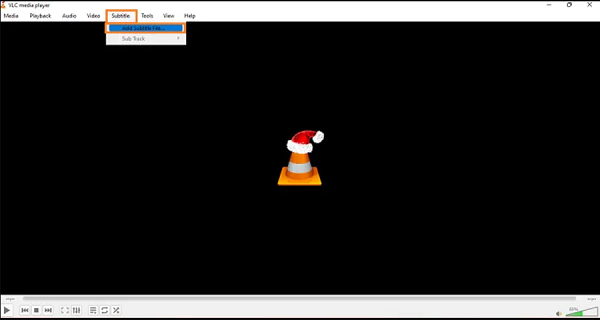
Automáticamente, podrás ver los subtítulos en la parte inferior de la pantalla. Para la opción manual, use el mismo procedimiento, pero después de la opción de subtítulos, elija importar los archivos desde su ubicación de almacenamiento y verá los subtítulos en la parte inferior de la pantalla.
La Convertidor de video FoneDog es su solución digital preferida. Aunque es reconocido como un convertidor de video profesional, también es un editor de video y un mejorador de video. Es por eso que es una solución todo en uno cuando desea aprender a incrustar subtítulos en videos de forma permanente. Es simple y no necesita conocimientos externos para manejarlo.
Descargar gratis Descargar gratis
Además, tiene la libertad de mejorar la calidad de la película gracias a los efectos visuales admitidos en la interfaz. Algunos efectos incluyen brillo, nitidez, contraste y saturación.
Además, ejecuta los kits de herramientas de edición básicos y avanzados donde se encuentran los subtítulos. Estos incluyen fusionar, rasgar, recortar, cortar, dividir y rotar, entre otros. Él el mejor kit de herramientas de conversión de video no tiene límite en el formato de archivo. Además, puede utilizar cualquier formato de archivo independientemente del sistema operativo.
Este es el procedimiento sobre cómo incrustar subtítulos en un video de forma permanente.
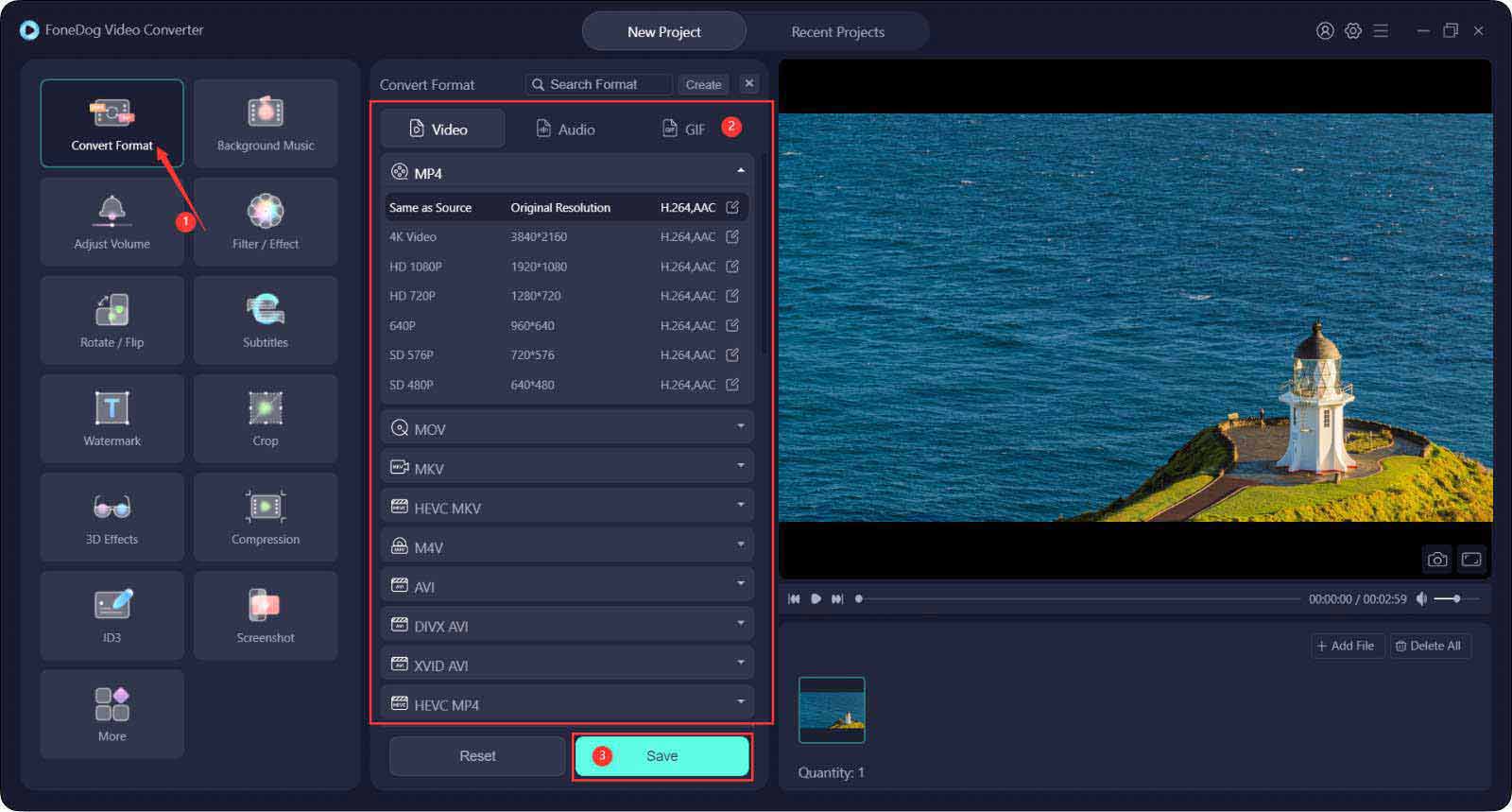
Esta es su tienda digital integral para edición, mejora y conversión de películas. ¿Sigues buscando más soluciones?
El reproductor de Windows Media es el reproductor de Windows predeterminado para los más antiguos. Ventanas Versiones del sistema operativo. El reproductor multimedia es conocido por reproducir música, ver imágenes y gráficos, mirar videos y funciones esenciales del reproductor multimedia.
Poco se conoce como un conjunto de herramientas para incrustar subtítulos en video de forma permanente. Puede agregar subtítulos de forma permanente a una película incluso si el productor no tenía eso en mente.
El procedimiento es sencillo gracias a la interfaz fácil de usar y los iconos organizados dentro de la consola. Además, puede ver el video a medida que agrega los títulos. Una de las condiciones para esto es tener el mismo nombre que los archivos de video y subtítulos y almacenarlos en la misma carpeta.
Este es el procedimiento sobre cómo incrustar subtítulos en un video de forma permanente:
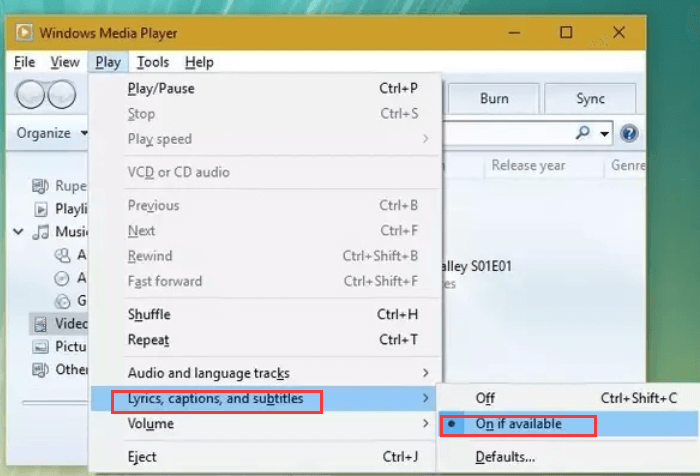
¿Sabías que puedo ser así de directo? Ese es el final de tu lucha con un video filmado en un idioma extranjero.
La gente también Leer¡La mayoría del mejor software gratuito de Flip Videos en 2022!Una manera fácil de editar videos para Instagram [Guía 2022]
¿Sabía que es así de simple usar las aplicaciones para aprender a incrustar subtítulos en videos de forma permanente? Esta es una aplicación sencilla. Sin embargo, solo hemos analizado tres conjuntos de herramientas. Hay varios en el mercado web que necesita explorar y aprovechar al máximo. FoneDog Video Converter es una poderosa herramienta que debería faltar en la lista de aplicaciones gracias a las funciones triples que aportan valor al procesamiento de video.
En caso de que tenga problemas de compatibilidad, debe usar las funciones de conversión de video dentro de la interfaz y aún podrá ver sus videos con subtítulos con un mínimo esfuerzo.
¿Aún tienes dudas sobre los kits de herramientas?
Comentario
Comentario
Video Converter
Convierta y edite videos y audios 4K/HD a cualquier formato
descarga gratuita descarga gratuitaHistorias de personas
/
InteresanteOPACO
/
SIMPLEDificil
Gracias. Aquí tienes tu elección:
Excellent
Comentarios: 4.6 / 5 (Basado en: 85 El número de comentarios)